USBメモリーを接続する
USBメモリーのファイルを表示する
USBメモリーに保存されたファイルを再生します。
本機背面のUSB端子※には、動画や写真、音楽などの再生用USB機器以外のものを接続しないでください。
※  USB 2(AV周辺機器用)端子
USB 2(AV周辺機器用)端子 USB(録画用)端子
USB(録画用)端子
SDカード、miniSDカードやmicroSDカードを使用される場合は、USB端子で本機と接続可能なSDカードリーダー(市販品)が必要です。SDカードとSDカードリーダーの組合わせによっては、本機で使用できない場合があります。
1本機の電源がオンのときに、USB端子にファイルが保存されたUSBメモリーを接続する

向きを確認し、ゆっくり挿し込んでください。
確認画面が表示された場合は、ストレージ用を選んで選択ボタン を押してください。
を押してください。
2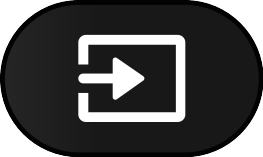 を押して、USB再生を選んで選択ボタン
を押して、USB再生を選んで選択ボタン を押す
を押す
以下の画面が表示された場合は、許可を選んで選択ボタン を押してください。
を押してください。
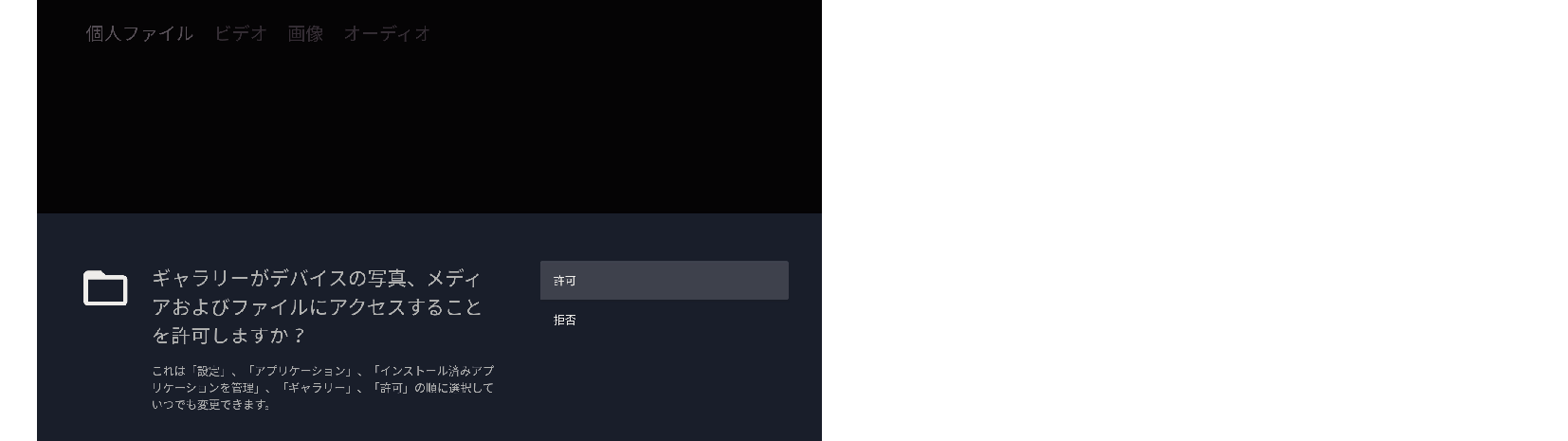
3ナビゲーションボタン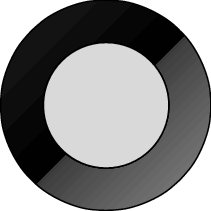 で個人ファイル、ビデオ、画像、オーディオのいずれかを選んで選択ボタン
で個人ファイル、ビデオ、画像、オーディオのいずれかを選んで選択ボタン を押す
を押す
4ナビゲーションボタン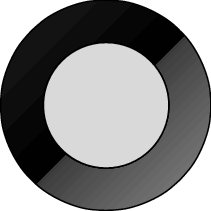 ですべて表示またはお好みのフォルダを選んで選択ボタン
ですべて表示またはお好みのフォルダを選んで選択ボタン を押す
を押す
ファイル一覧が表示されます。
USBメモリーにファイルが無い場合は、「コンテンツがありません このフォルダには何もありません」と表示されます。
USBメモリーを取りはずすには
USBメモリーを本機から取りはずすときは、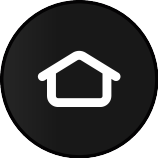 を押して、画面の
を押して、画面の![]() アイコン
アイコン デバイスとソフトウェア
デバイスとソフトウェア USBデバイス
USBデバイス USBドライブ
USBドライブ USBドライブを取り出すを選んでから取りはずしてください。
USBドライブを取り出すを選んでから取りはずしてください。
表示を消す
ファイル一覧を表示中に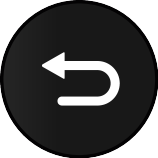 を数回押す
を数回押す
USBメモリーを初期化(フォーマット)する
USBメモリーを本機に接続して内部ストレージとして使用する場合は、初期化(フォーマット)することで使用できるようになります。
USBメモリーのファイルシステムが本機に対応していない場合
1本機の電源がオンのときに、USB端子※にUSBメモリーを接続する
※  USB 2(AV周辺機器用)端子
USB 2(AV周辺機器用)端子 USB(録画用)端子
USB(録画用)端子
2画面の案内に従って、操作をおこなう
USBメモリーのファイルシステムが本機に対応している場合
1本機の電源がオンのときに、USB端子※にUSBメモリーを接続する
※  USB 2(AV周辺機器用)端子
USB 2(AV周辺機器用)端子 USB(録画用)端子
USB(録画用)端子
2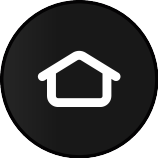 を押して、画面の
を押して、画面の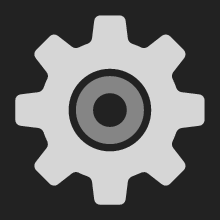 アイコン
アイコン デバイスとソフトウェアを選んで選択ボタン
デバイスとソフトウェアを選んで選択ボタン を押す
を押す
3USBデバイス USBドライブを選んで選択ボタン
USBドライブを選んで選択ボタン を押す
を押す
4内部ストレージとしてフォーマットを選んで選択ボタン を押す
を押す
初期化(フォーマット)が完了すると、確認画面が表示されるので、選択ボタン を押してください。
を押してください。
初期化(フォーマット)すると、USBメモリー内のデータがすべて消去されます。